受试者工作特征 (receiver operator characteristic curve, ROC)曲线是用真阳性率和假阳性率作图得到的曲线,可用来反应灵敏度和特异度的关系。它是以灵敏度为纵坐标,1−特异度为横坐标,依照试验组和对照组的测量值划分的一系列截断值,分别计算灵敏度和特异度,将给出的各点连接成线,该曲线即ROC曲线。ROC曲线主要用来评估二分类诊断测试的判别能力,选择最佳截断值 (截止点将距离坐标轴左上角最近的坐标点)。目前,ROC曲线大多数用来评估预测发生 (诊断研究)或发展 (预后研究)事件风险的临床风险预测模型的区分度,即通过预测有事件患者比没有事件患者更高的风险来区二者的能力。曲线下面积 (area under the curve, AUC)用来量化ROC曲线,它表示ROC曲线下与坐标轴围成的面积,通常在对角线 (直线y=x)的上方,因此AUC范围为0.5~1.0。AUC值越大,分类器 (预测模型)的效果越好,即区分度越高。本文旨在介绍在GraphPad Prism中进行ROC曲线绘制的步骤。
关键词: GraphPad Prism; 纵列表; ROC曲线; 曲线下面积; AUC
一、 案例介绍
ROC目前常用于预测模型 (多用Logistic模型或Cox模型)的预测效能评价,也可以用于比较一组患者与一组对照组的原始数据。这里通过两个案例来讲解不同情况下ROC曲线的绘制。本案例数据可从“附件下载”处下载。
案例1:GPX4 (谷胱甘肽过氧化物酶)基因是乳腺癌的生物标志物,在正常人中表达量低,而在乳腺癌患者中呈现高表达水平。本例提取99名正常人群和127名乳腺癌 (BRCA)患者的组织,测量GPX4基因的表达水平,评价GPX4基因区分非患者和BRCA患者的能力。部分数据见图1。
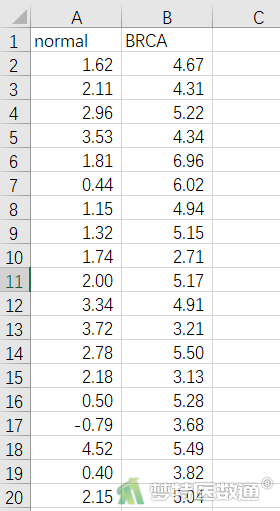
案例2:某课题组欲评价X线诊断纵隔淋巴结肿大的准确度。收集某医院放射科医生通过X线采用5分类 ( --、-、±、+、++)评价方法得到的数据,同时采集了患者性别、年龄数据。以病理检查结果作为诊断的金标准,其中110例有纵隔淋巴结肿大 (恶性),90例无纵隔淋巴结肿大 (良性)。部分数据见图2。
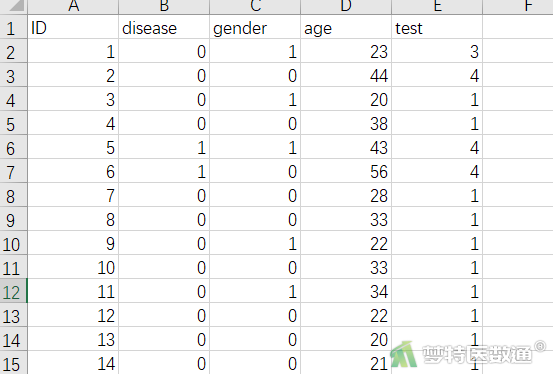
二、问题分析
案例1的分析目的是评价GPX4基因能否区分正常组织和BRCA患者乳腺组织,结局为是否发生BRCA,为二分类变量 (是vs.否)。
案例2的分析目的是评价调整协变量后诊断试验的准确性,诊断试验结果为有序变量,结局为采用金标准诊断的是否有纵隔淋巴结肿大,为二分类变量。可采用协变量调整的Logistic模型作为诊断模型,采用ROC曲线评价诊断模型的区分度。
三、软件操作及结果解读
(一) 数据读取
1. 直接录入
打开GraphPad Prism,在弹出的欢迎界面左侧New table & graph (新建表格或图片)中选择Column (纵列表),在Data table (数据表)选择Enter or import data into a new table (在新的数据表中写入数据),在Options (选项)中,选择Enter replicate values, stacked into columns (输入复制值,叠加成列),单击create(创建)(图3)。
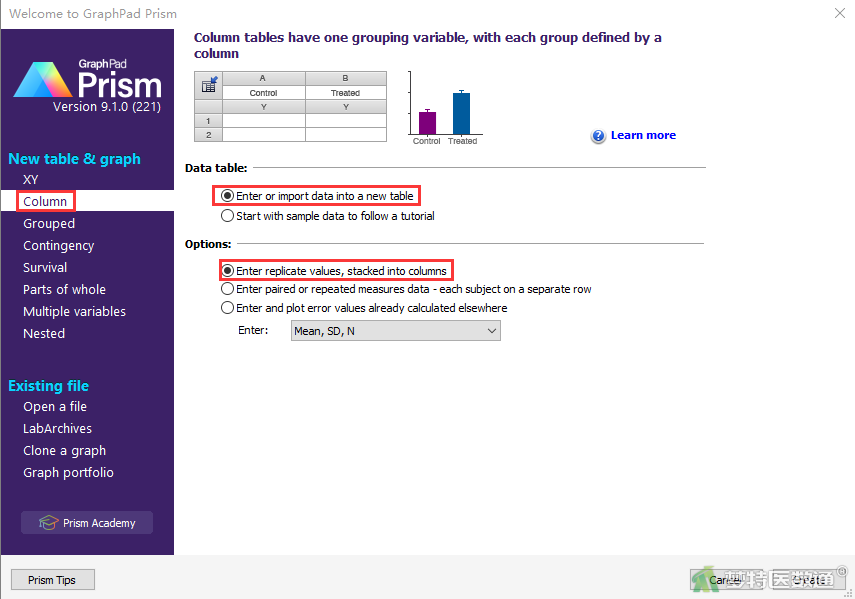
在Group A和B列输入需要的数据,代表正常人群组和BRCA患者组 (图4)。
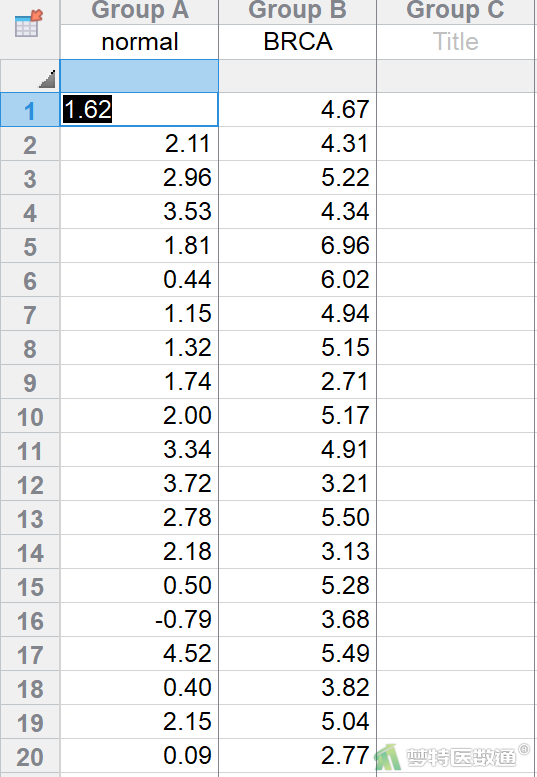
2. 外部导入
用户也可以导入已有的数据,具体过程如下:
(1) 点击上方工具栏file中的import选项 (图5)
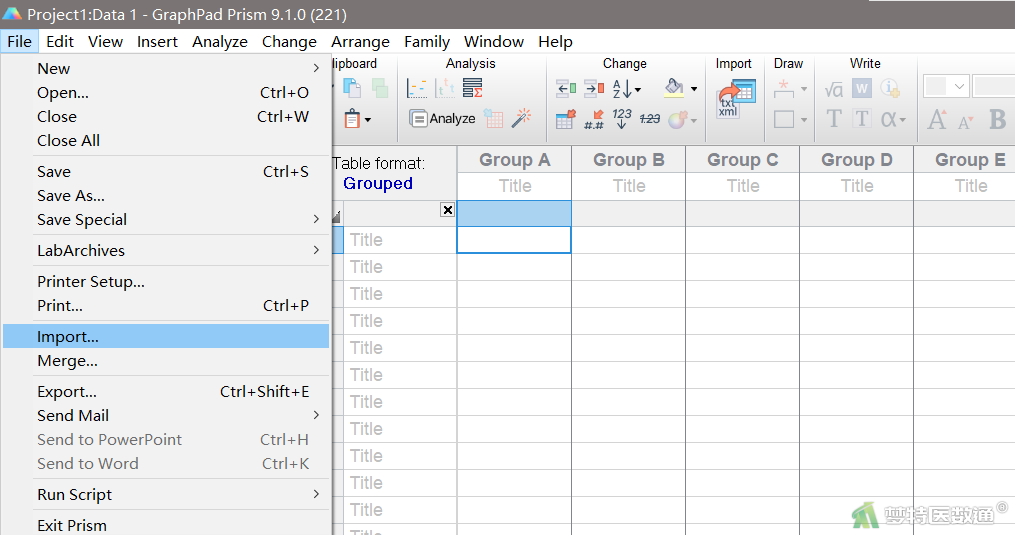
(2) 在弹出的对话框的右下角先选择需要导入的数据存放格式 (图6),然后选择用户的目标文件,单击OK
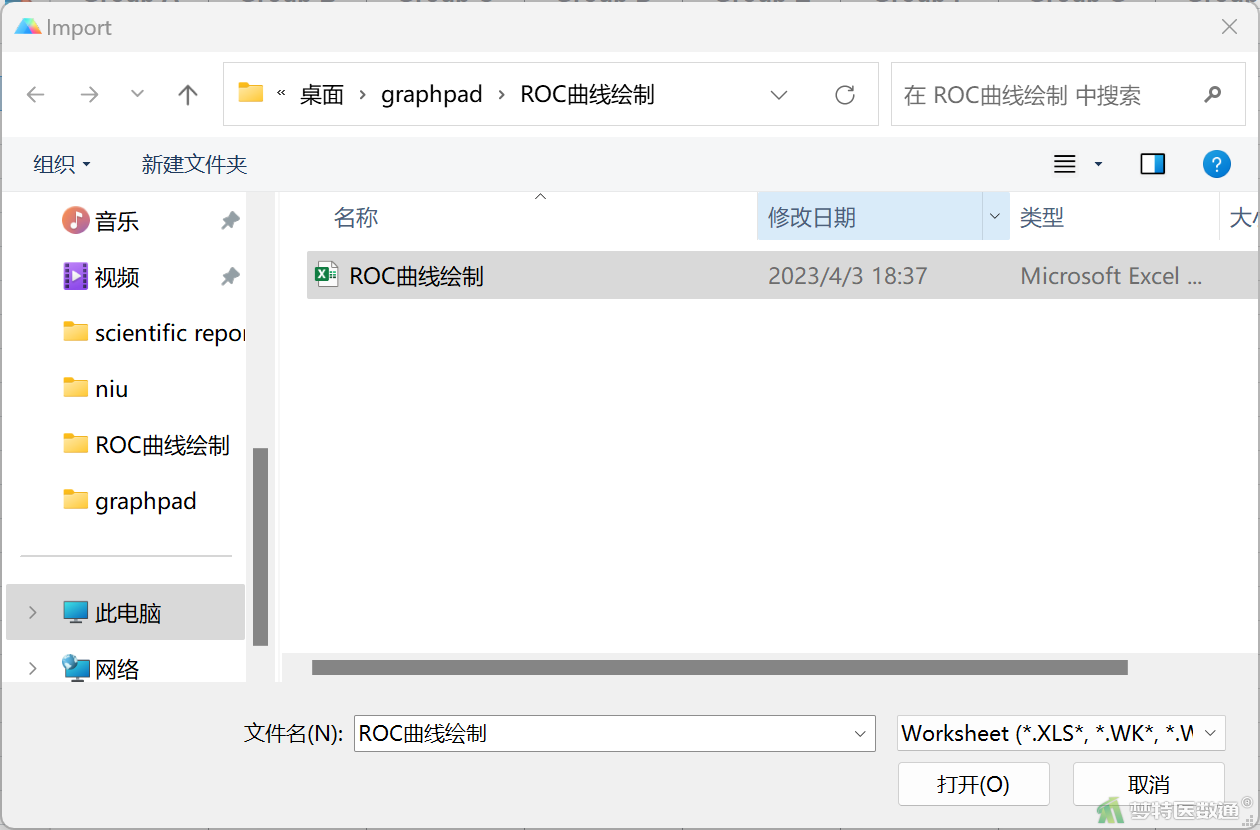
(3) 在随后弹出的对话框Import and Paste Special Choice (导入并粘贴特殊选项,图7)的Linking and embedding (联系和嵌入)中选择Insert data only (仅插入数据)
(4) 点击Import(导入)即可
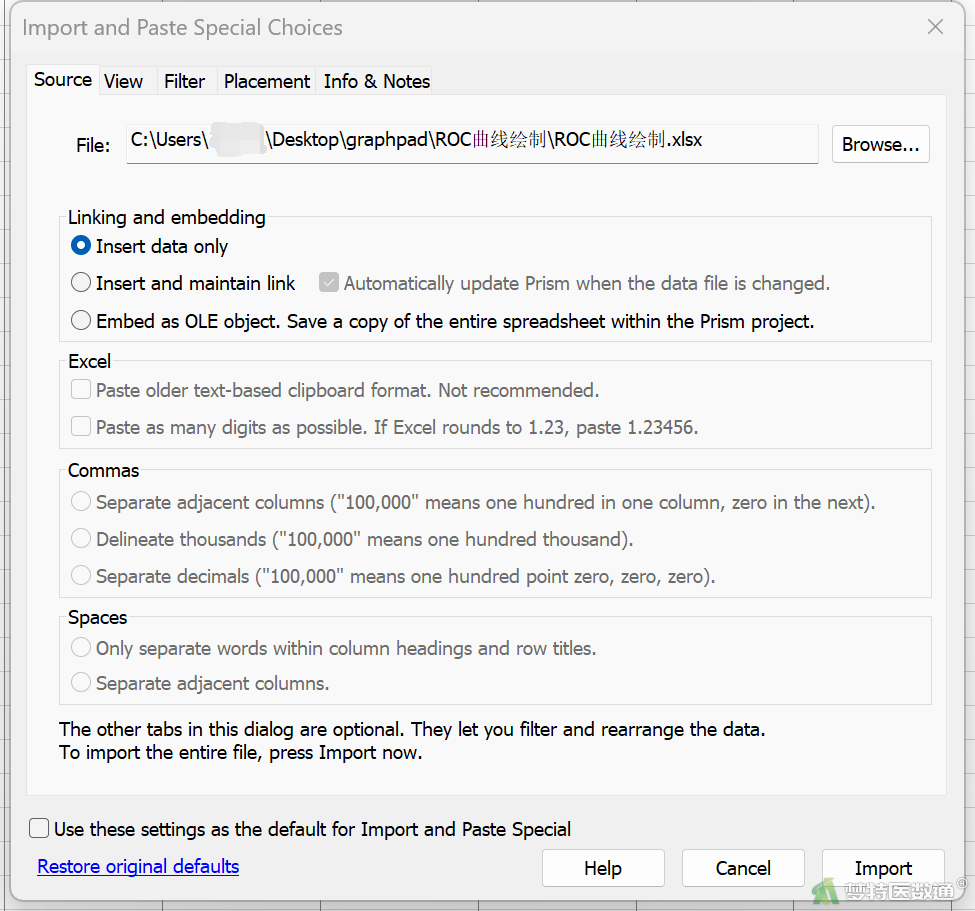
(5) 将数据表重命名为“GPX4” ,对数据命名有助于日后的文件管理。如有需要,用户可以在Info部分对实验时间、实验编号和项目名称等进行简单描述,或者单击工具栏Sheet选项中的![]() 图标,可以在各表单上添加悬浮笔记,记录需要的信息 (图8)。
图标,可以在各表单上添加悬浮笔记,记录需要的信息 (图8)。
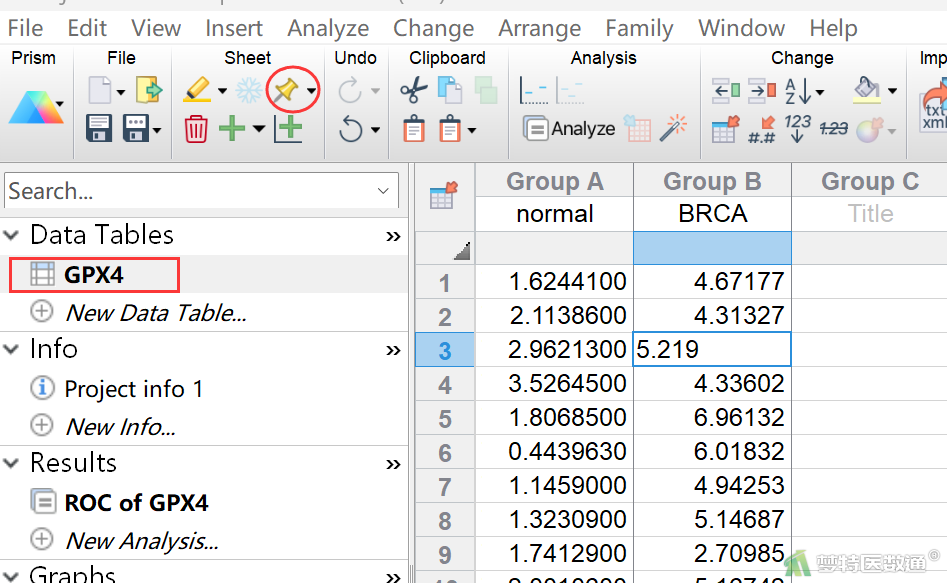
(6) 点击Data Tables (数据表)下的New Data Table… (新的数据表)以添加新的数据 (图9), 在弹出的欢迎界面左侧New table & graph (新建表格或图片)中选择Multiple variables (多变量),按上述步骤导入案例二数据 (图10)。将数据表重命名为“诊断模型”,对数据命名有助于日后的文件管理。
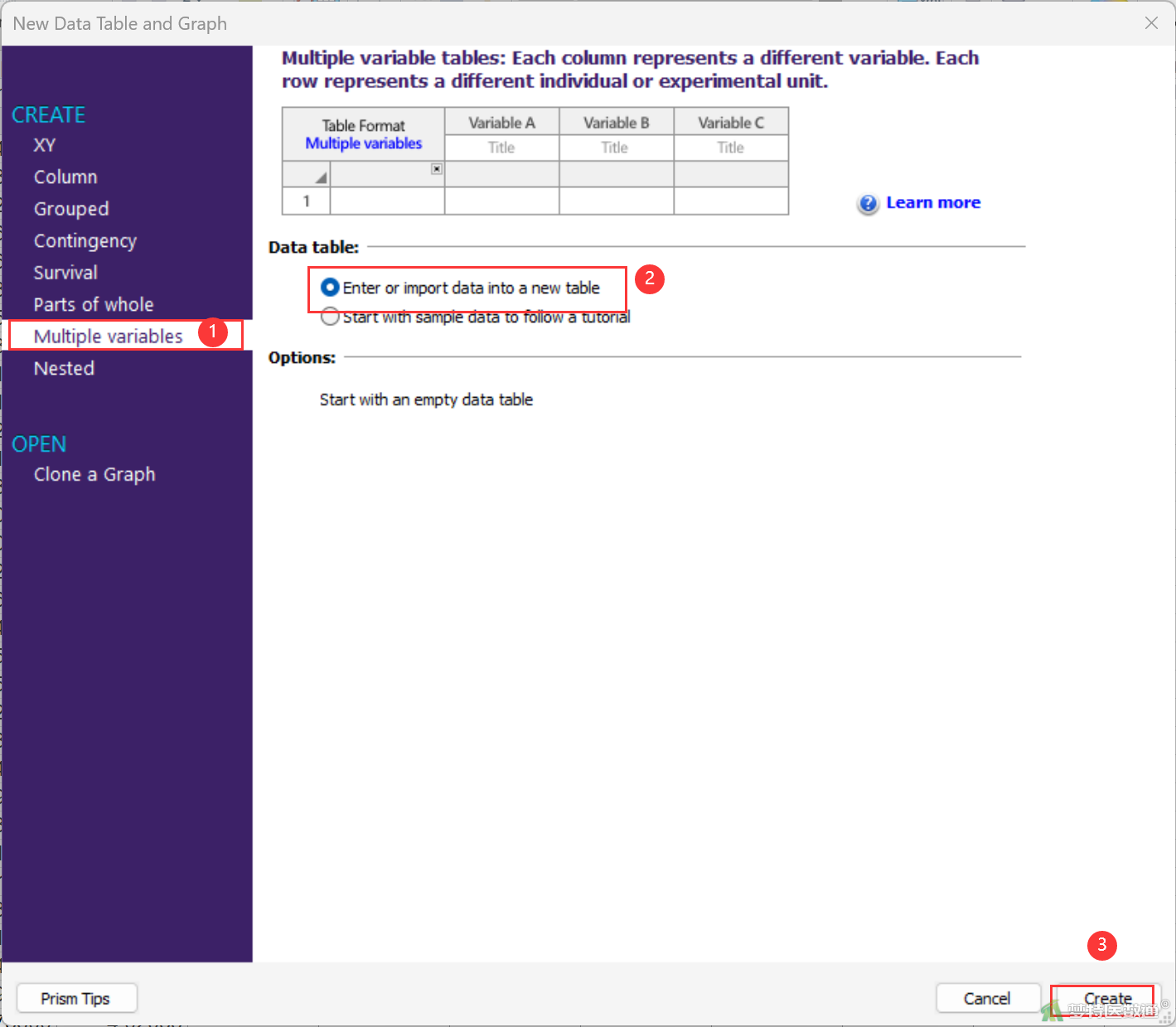
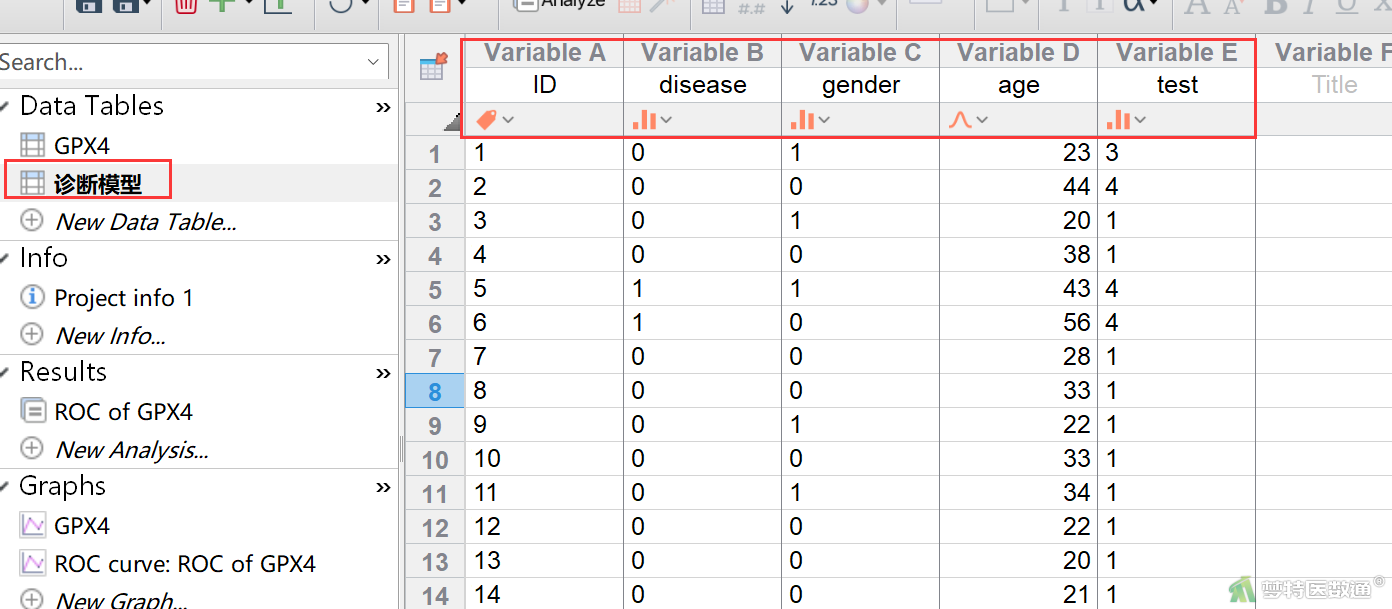
(二) 案例1数据分析
1. 软件操作
(1) 在工具栏中的Analysis (分析)选项工具组中选择其下的Analyze (分析)命令图标![]() 。在新弹出的Analyze Data (数据分析)命令框中,选择Column analyses (纵列表分析),继续选择ROC Curve (ROC曲线)选项,勾选右侧框中A: normal和B: BRCA两个数据集,单击OK (图11)。
。在新弹出的Analyze Data (数据分析)命令框中,选择Column analyses (纵列表分析),继续选择ROC Curve (ROC曲线)选项,勾选右侧框中A: normal和B: BRCA两个数据集,单击OK (图11)。
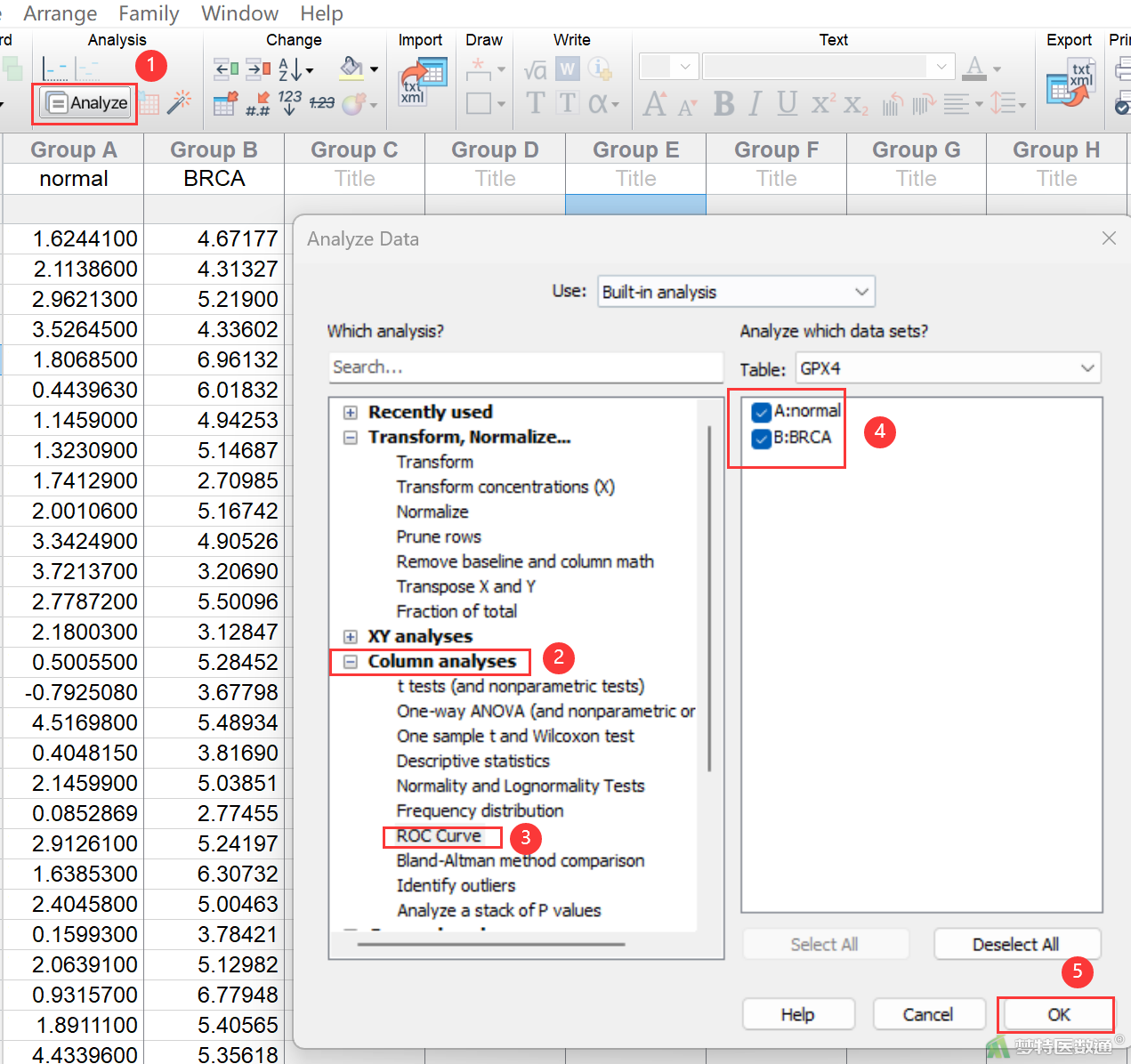
(2) 在弹出的ROC曲线参数设置窗口中保持默认选项,单击OK (图12)。
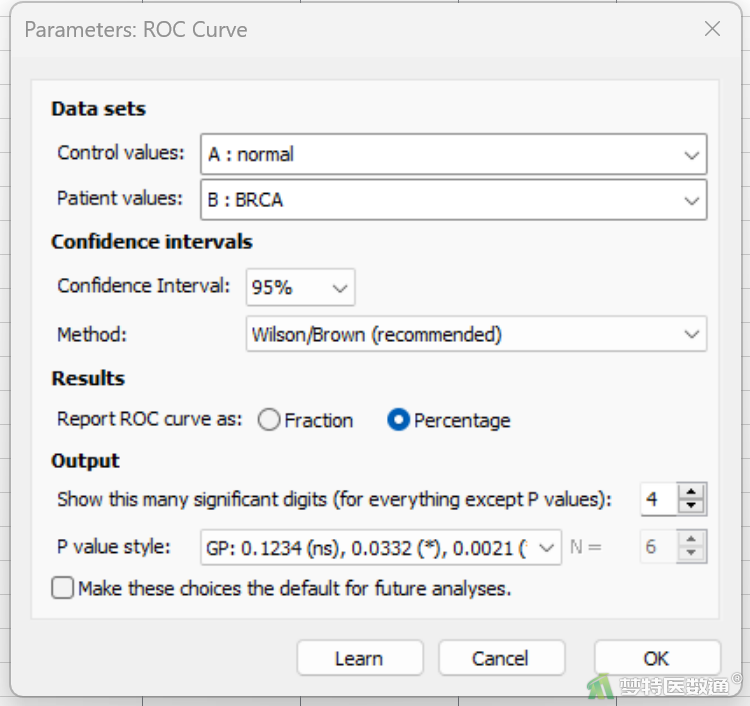
2. 结果解读
GPX4基因诊断的ROC分析结果在Results (结果)中查看。
(1)AUC=0.9798,95%置信区间为0.9659~0.9937,P<0.0001,提示GPX4基因的表达量水平能够有效的区分正常人和乳腺癌患者,有较高的区分度 (图13)。
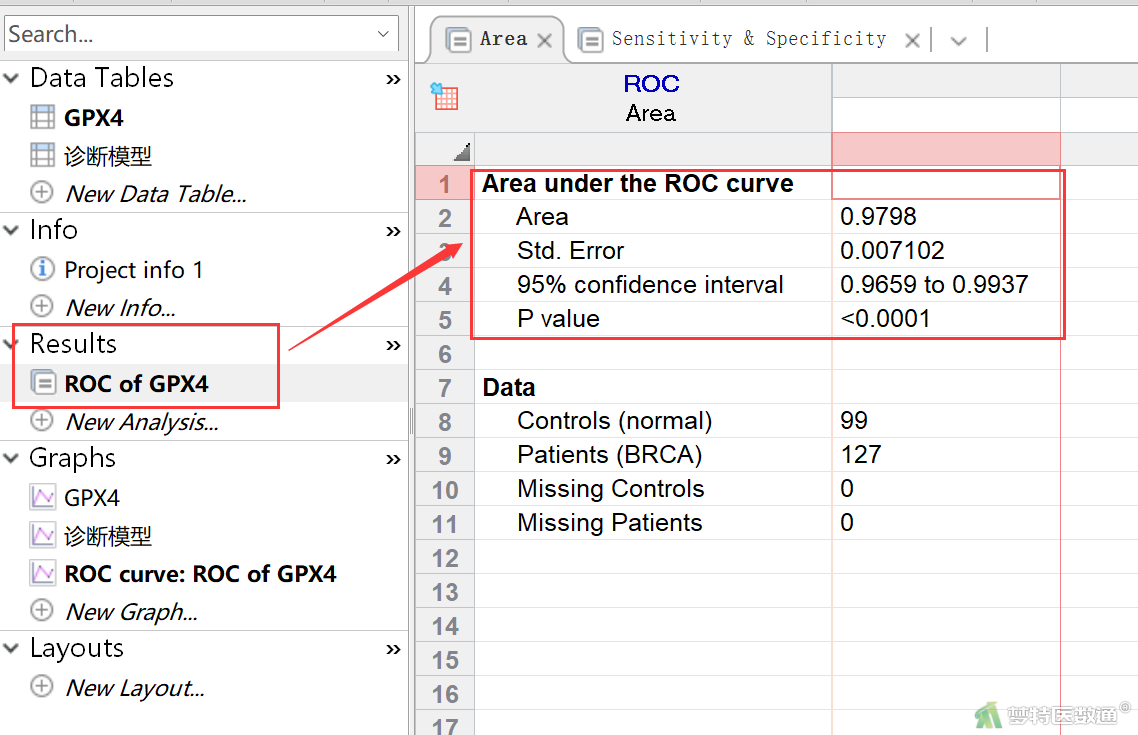
(2) 在结果部分,GraphPad Prism软件同时给出了各个截断值的灵敏度和特异度,及其他们的95%置信区间。可在Sensitivity & Specificity (灵敏度&特异度)部分查看 (图14)。
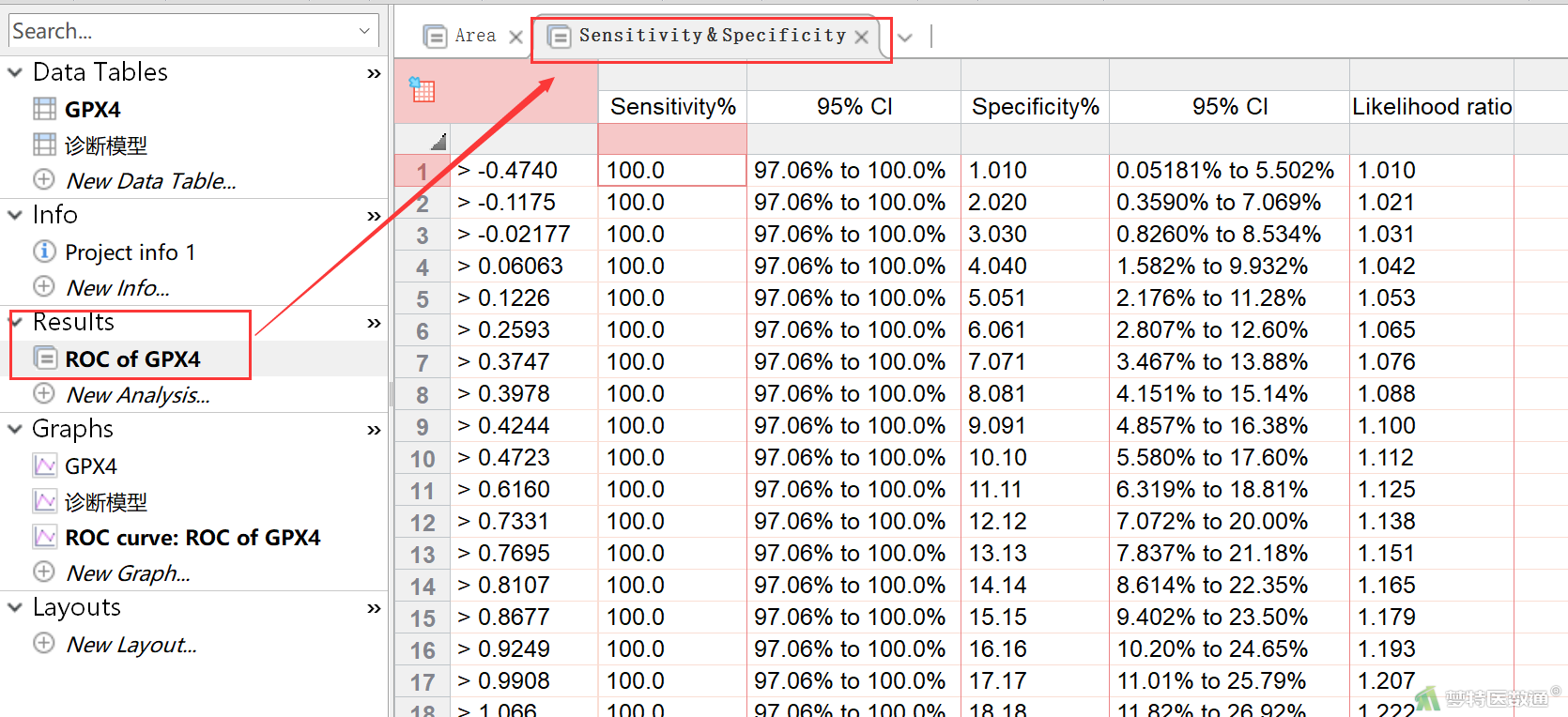
(3) ROC曲线在Graphs (图)下的ROC curve: ROC of GPX4 (GPX4的ROC曲线)中查看 (图15)。
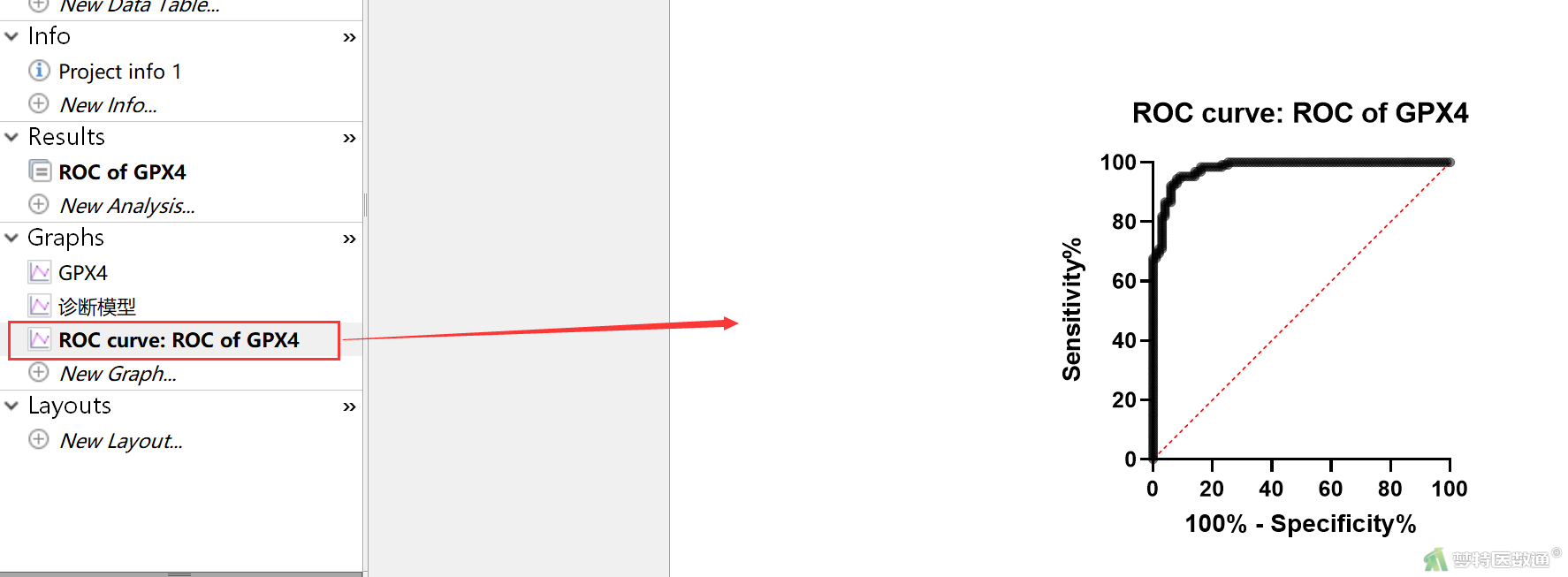
3. 图形美化
(1) 在工具栏中的Change (更改)选项工具组中选择其下的![]() 命令图标,或双击坐标轴,进入Format Axes (坐标轴格式)界面。
命令图标,或双击坐标轴,进入Format Axes (坐标轴格式)界面。
(2) 在Frame and Origin (框架与起始)页面中,在Axes and Colors (轴线与颜色)子命令中对X轴和Y轴的粗细、颜色进行调整。将Frame Style (框架样式)设置为Plain Frame (平面框架, 图16)。
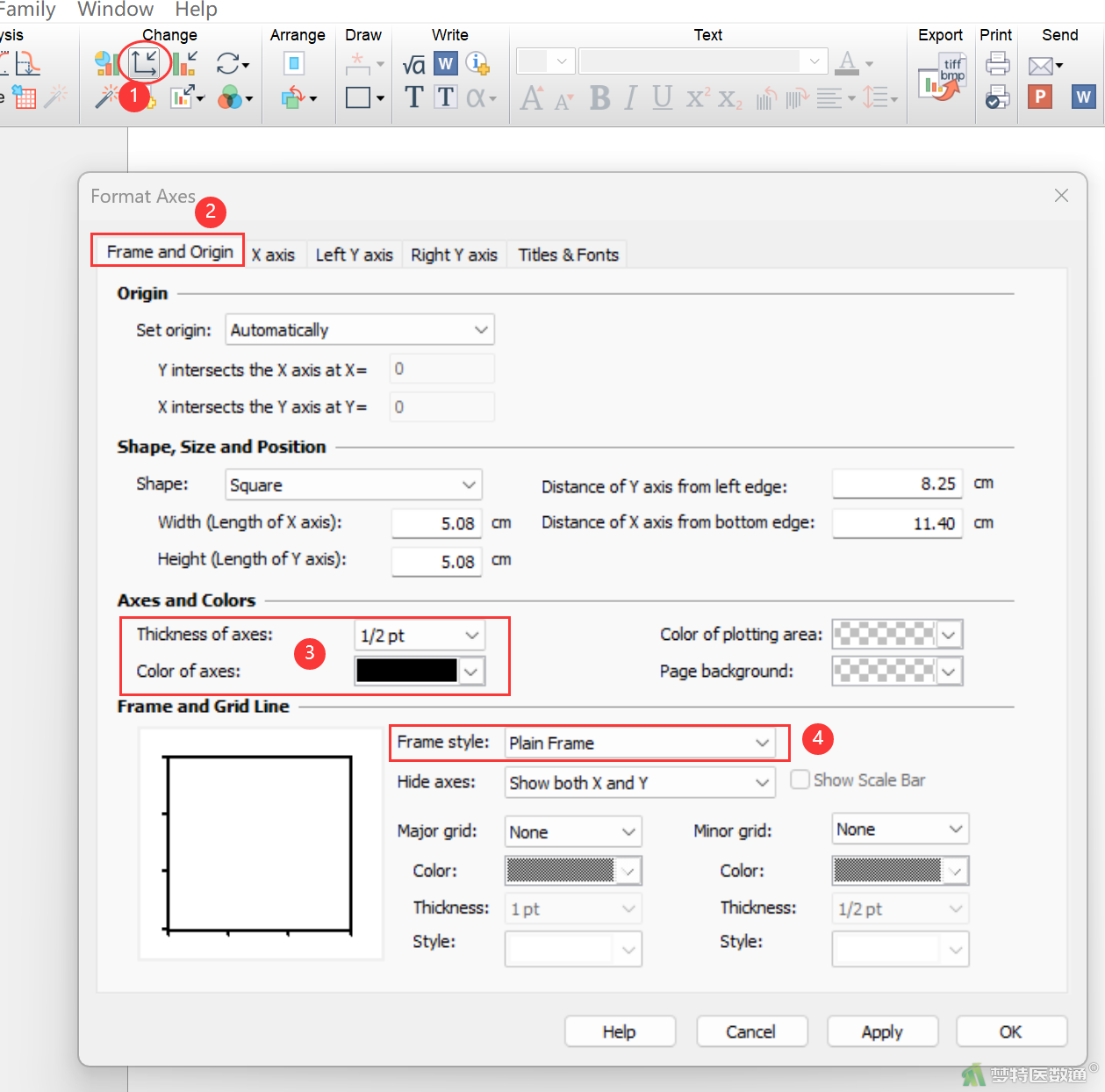
(3) 在工具栏Change(更改)栏中,单击![]() 图标或者双击图形绘制区,就可以进入Format Graph (图表样式)界面的Appearance (外观)选项卡中。在这里可以修改图形的颜色,勾选右下角的Show legend (显示图例)复选框 (图17)。
图标或者双击图形绘制区,就可以进入Format Graph (图表样式)界面的Appearance (外观)选项卡中。在这里可以修改图形的颜色,勾选右下角的Show legend (显示图例)复选框 (图17)。
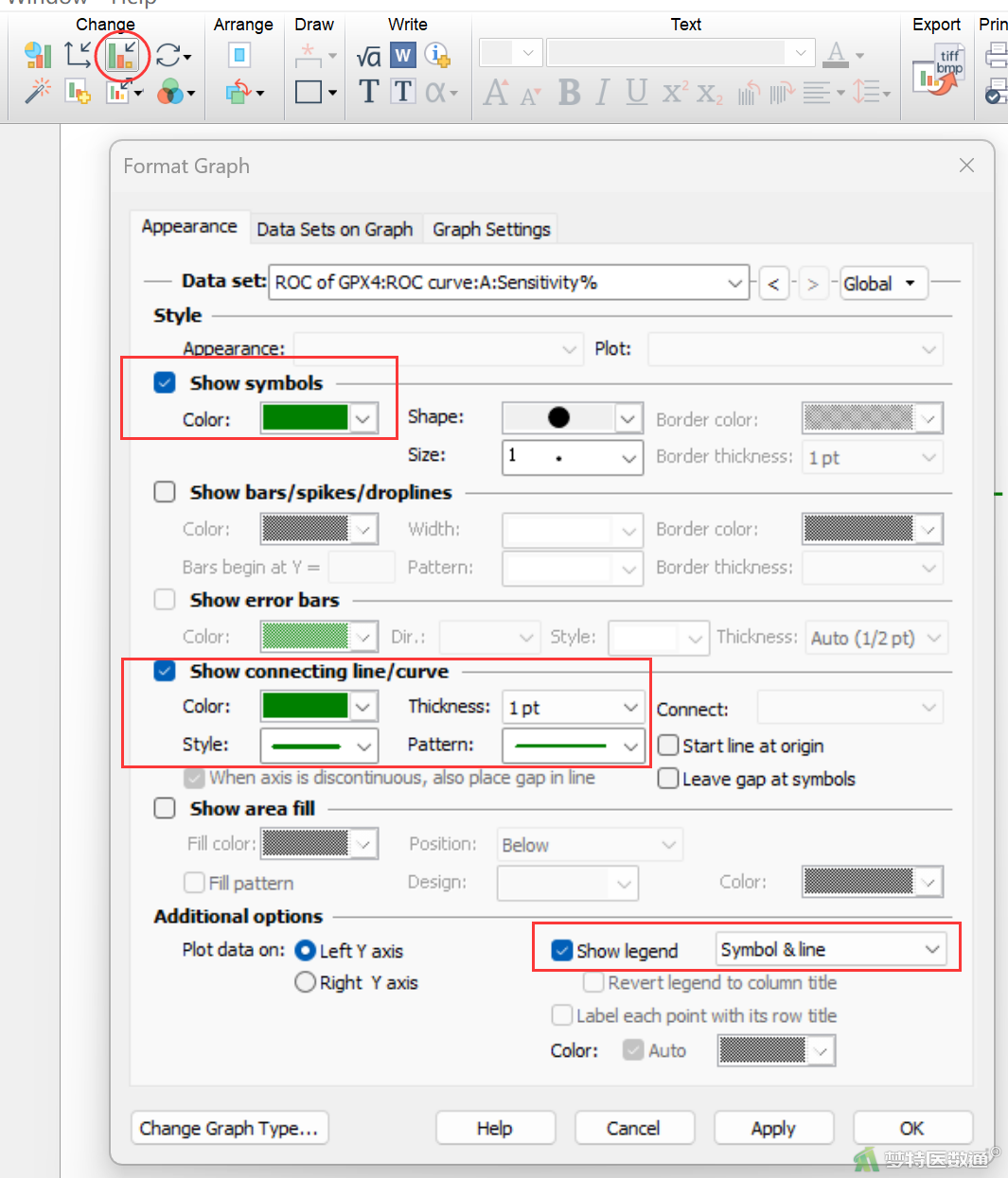
(4)将图例手动修改为AUC=0.980,美化后的ROC曲线见图18。

(三) 案例2数据分析
1. 软件操作
(1)各个变量的类型重新定义(图19),disease (疾病结局)为分类变量,gender (性别)为分类变量,age (年龄)为连续性变量,test (X线测试结果)为分类变量
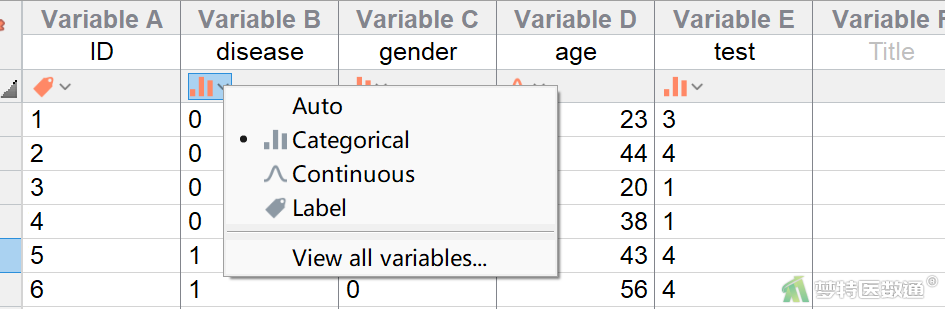
(2)在工具栏中的Analysis (分析)选项工具组中选择其下的Analyze (分析)命令图标![]() 。在新弹出的Analyze Data (数据分析)命令框中,选择Multiple variable analyses (多变量分析),继续选择Multiple logistic regression (多变量logistic回归)选项,勾选右侧框中B: disease,C: gender,D: age和E: test 4个数据集,单击OK (图20)
。在新弹出的Analyze Data (数据分析)命令框中,选择Multiple variable analyses (多变量分析),继续选择Multiple logistic regression (多变量logistic回归)选项,勾选右侧框中B: disease,C: gender,D: age和E: test 4个数据集,单击OK (图20)
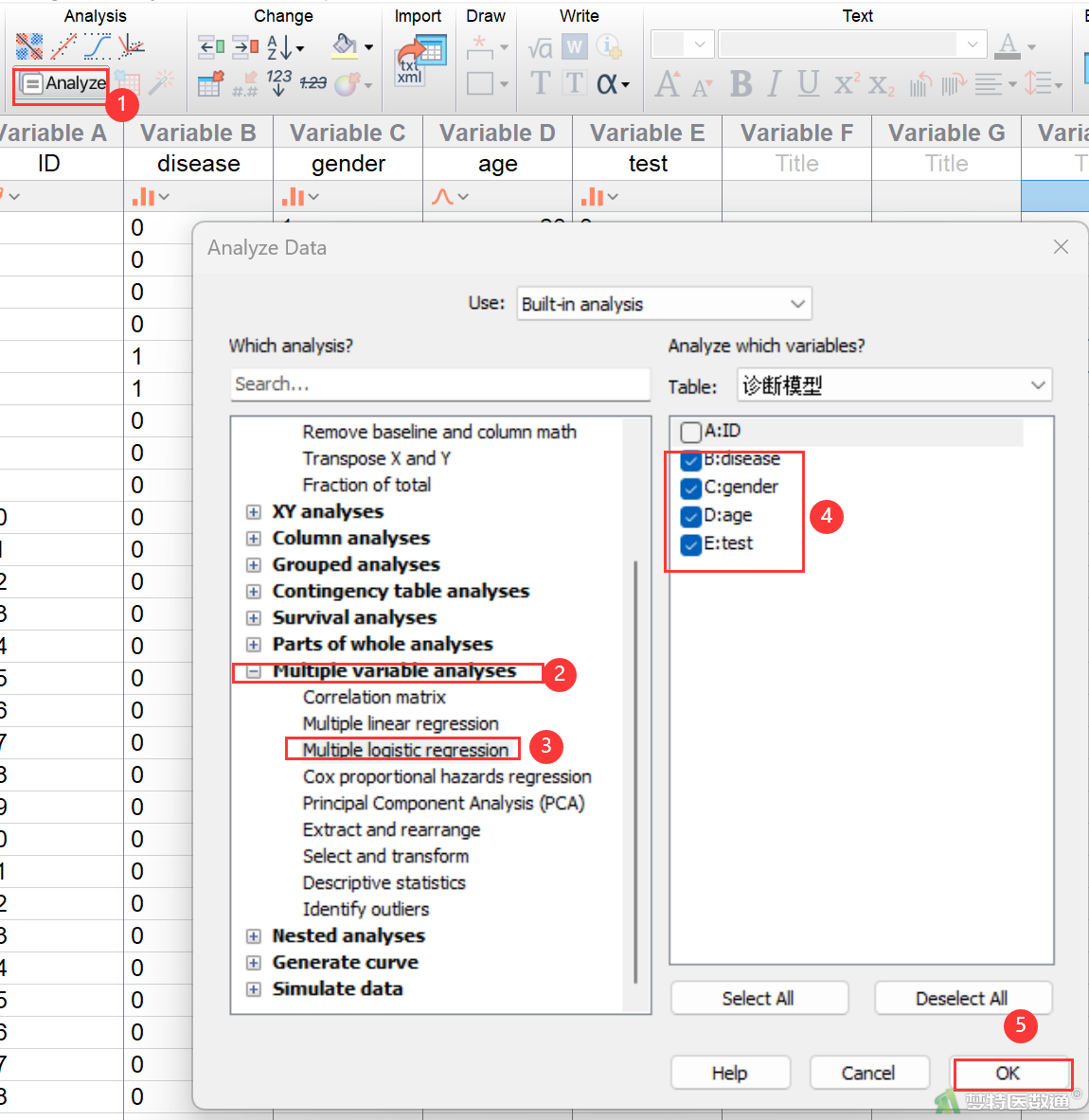
(3)在参数设置界面下的Model (模型)中可以添加截距项和主效应或交互效应。在Reference level (参考类别)中可以自定义分类变量的参考组。其中在goodness-of-fit (模型拟合好坏)可以选择直接生成AUC,预测2×2矩阵图,每个个体的预测概率等 (图21)。
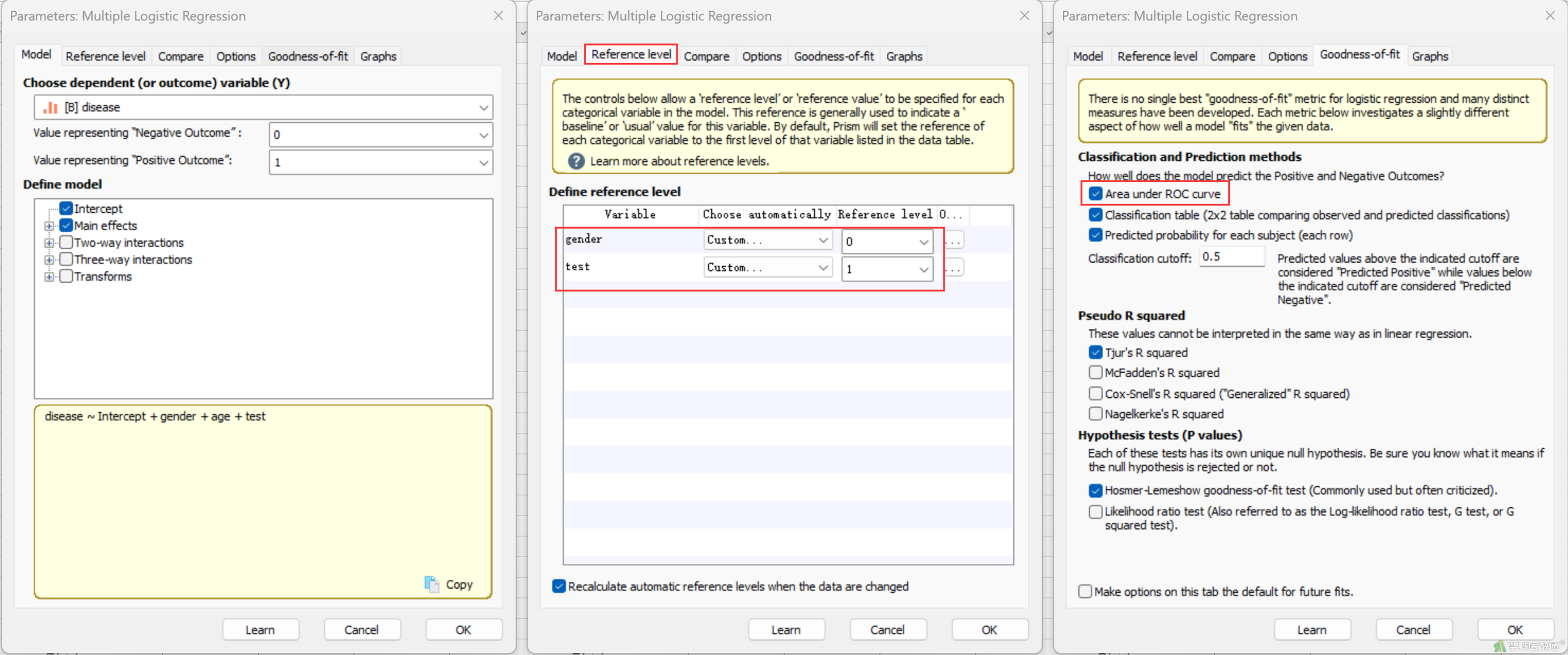
2. 结果解读
Logistic诊断模型的ROC分析结果在Results (结果)中的Multiple Logistic regression of (多元Logistic回归)诊断模型中查看。
(1)AUC=0.8826,95%置信区间为0.8353~0.9300,P <0.0001,表明调整协变量后的纵隔淋巴结肿大诊断模型有较高的区分度,X线检测能够较好的区分是否有纵隔淋巴结肿大 (图22)。
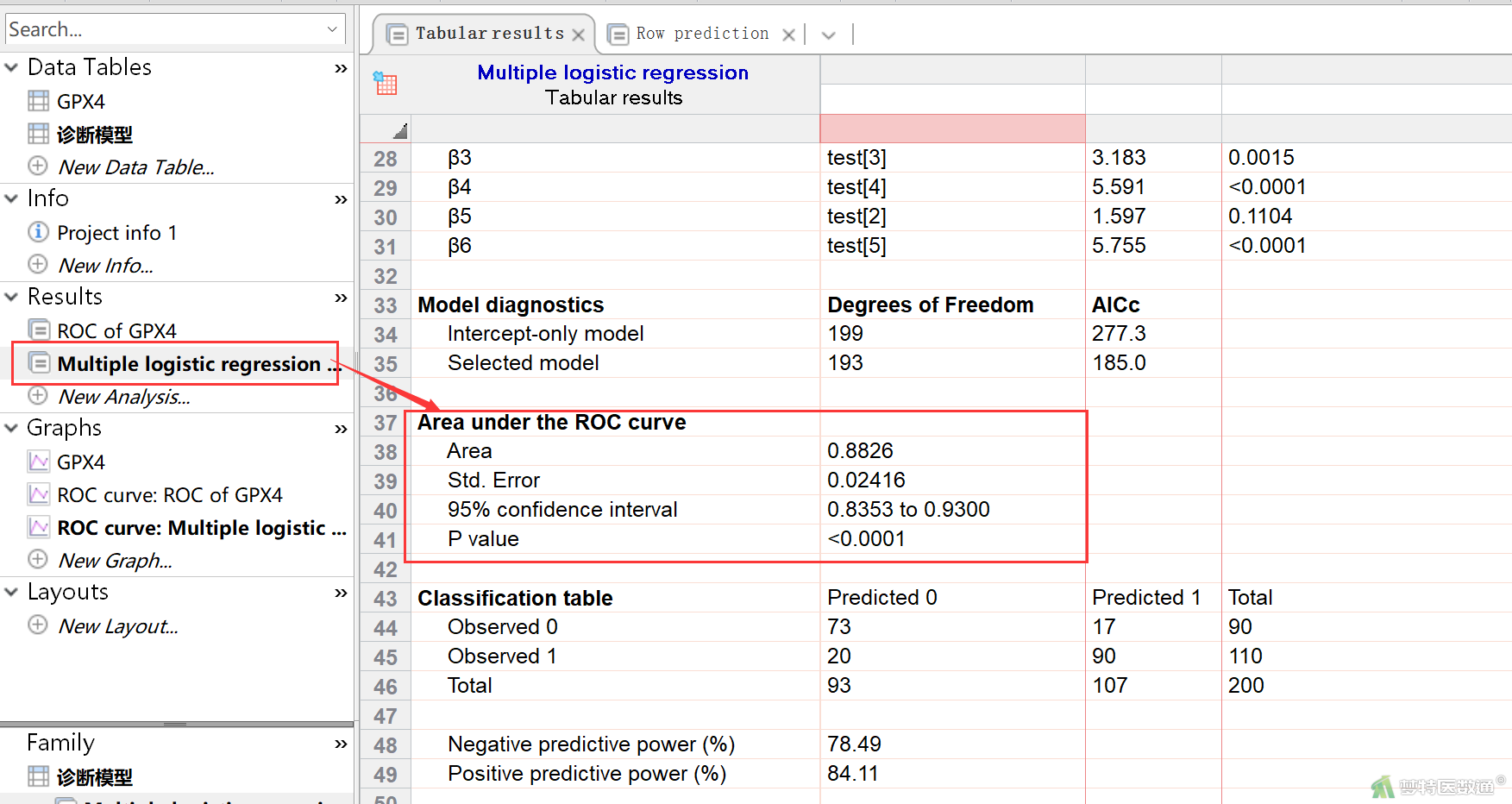
(2)ROC曲线在Graphs (图)下的ROC curve: Multiple logistic regression of (ROC曲线:多元Logistic回归)诊断模型中查看 (图23)。
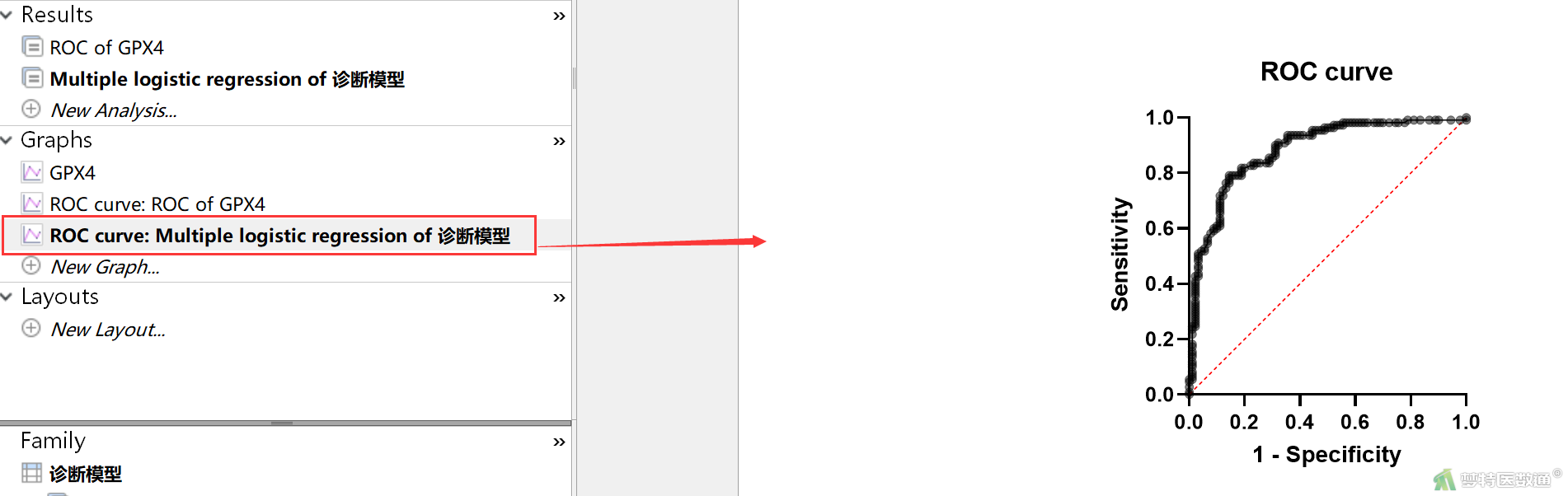
3. 图形美化
图形美化同案例1分析,美化后的ROC曲线见图24。
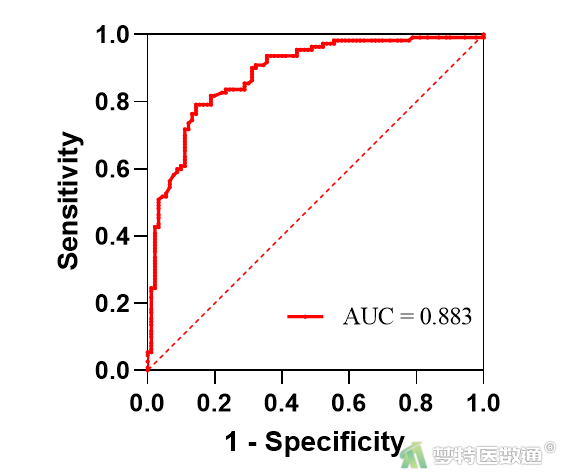
其他更多设置,可以根据需要在相应部分进行操作。